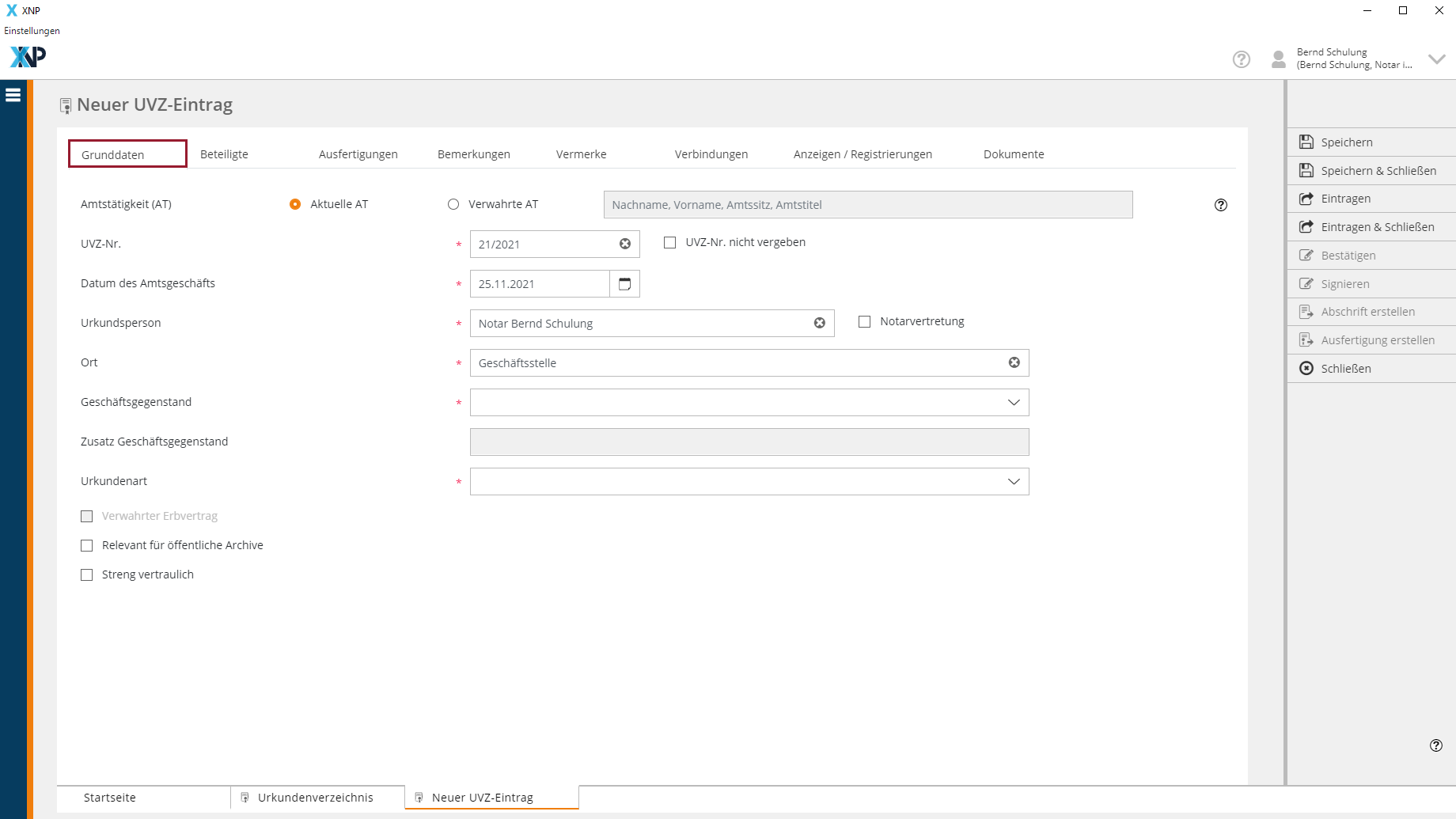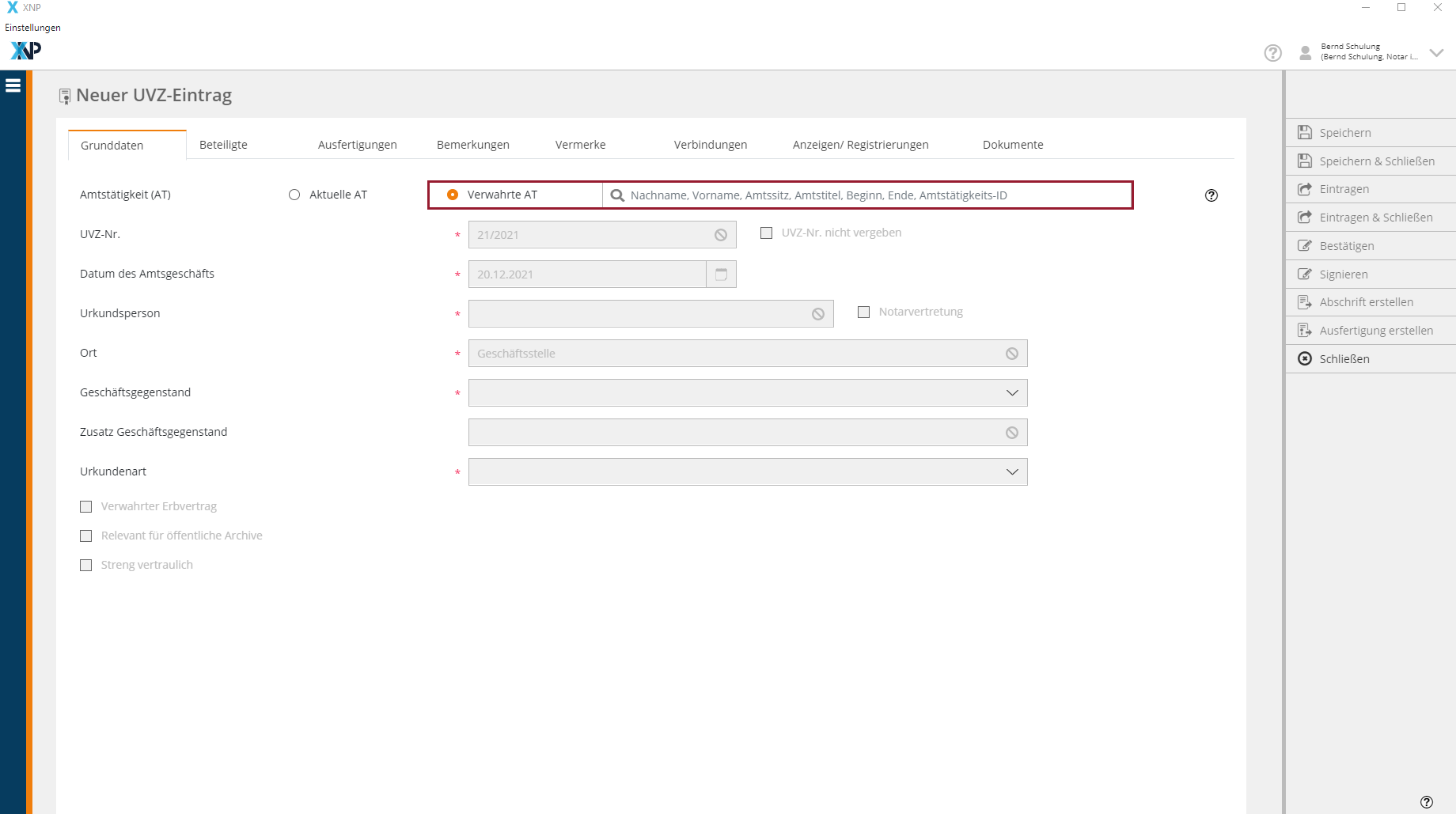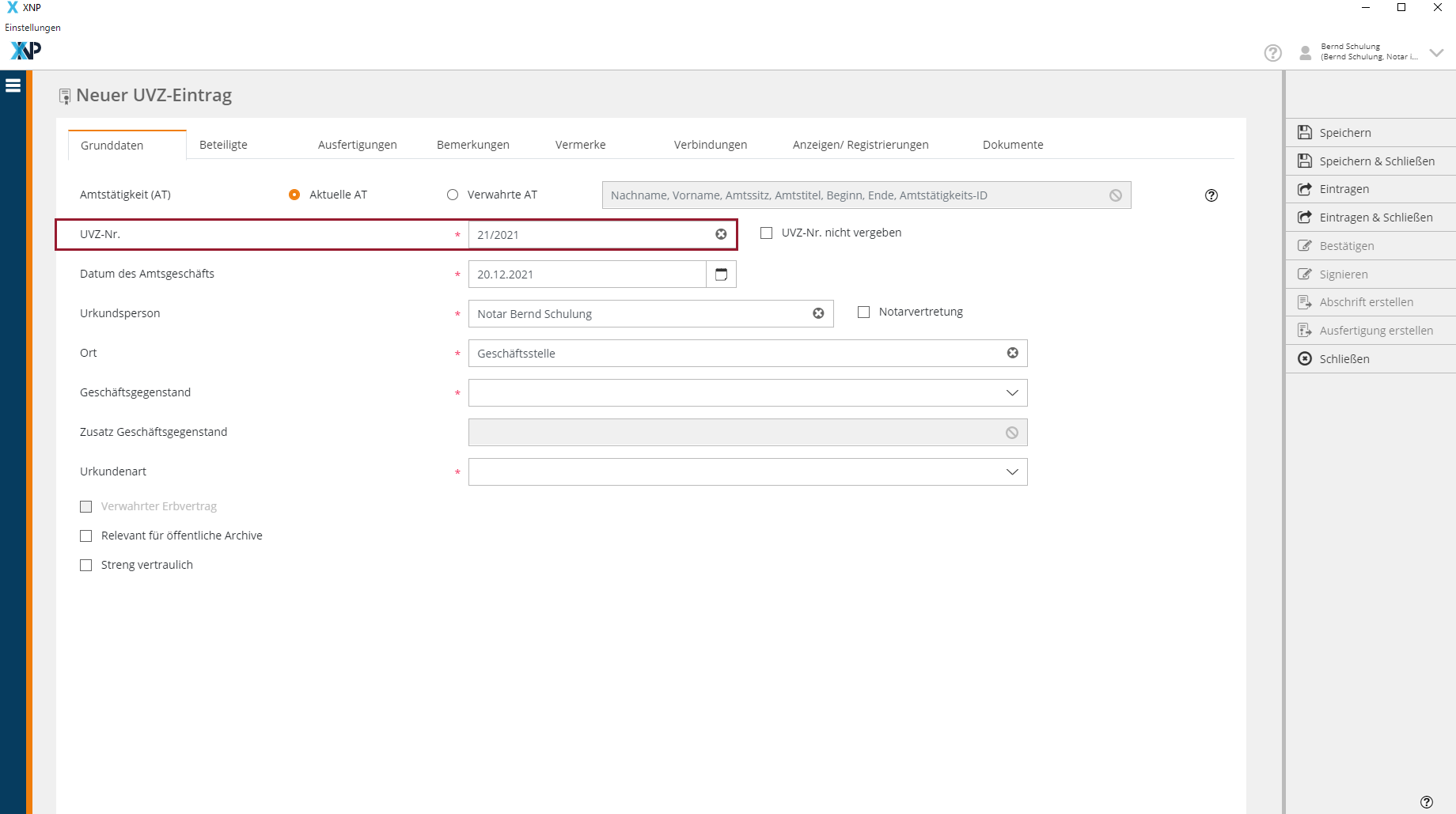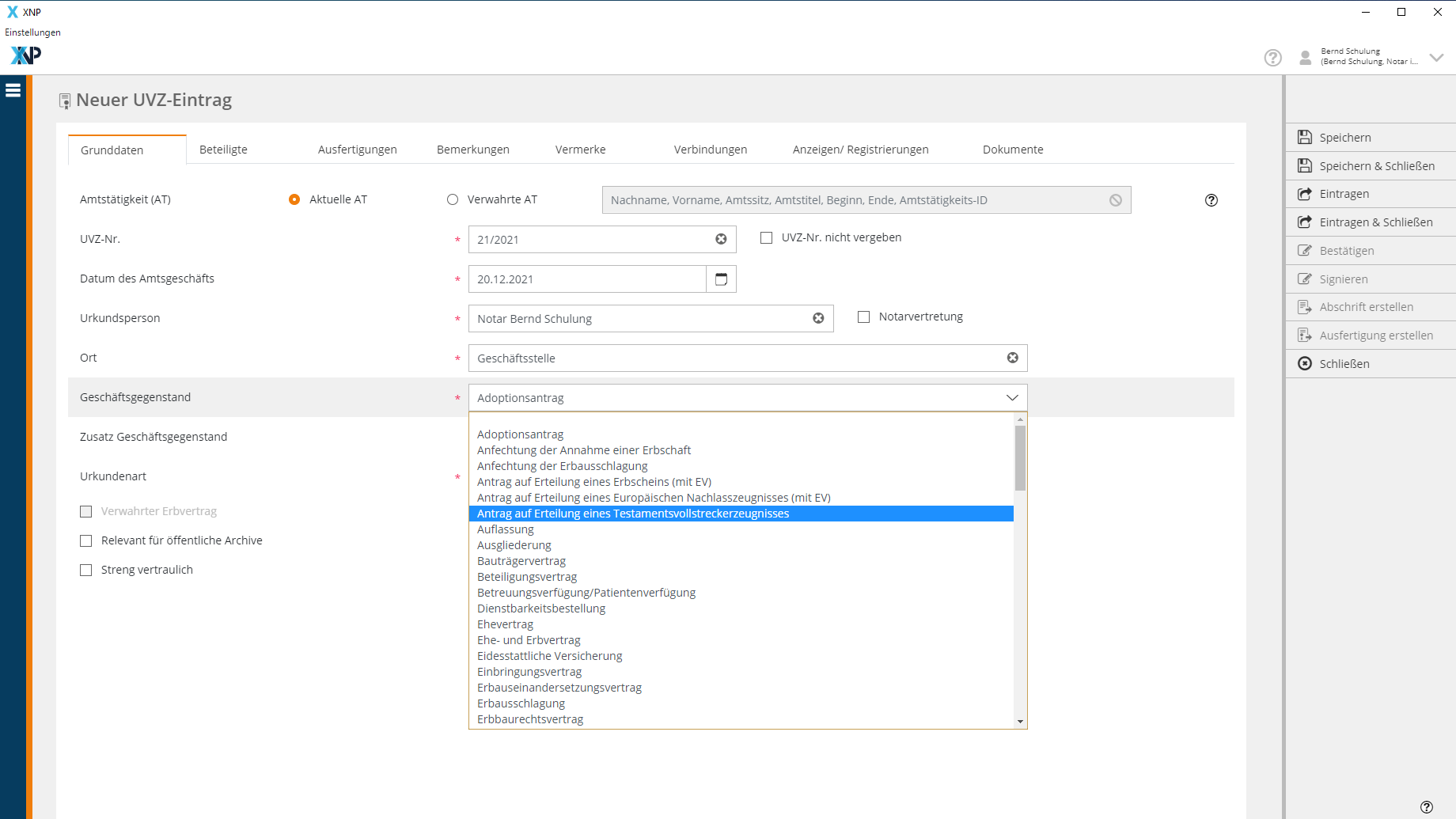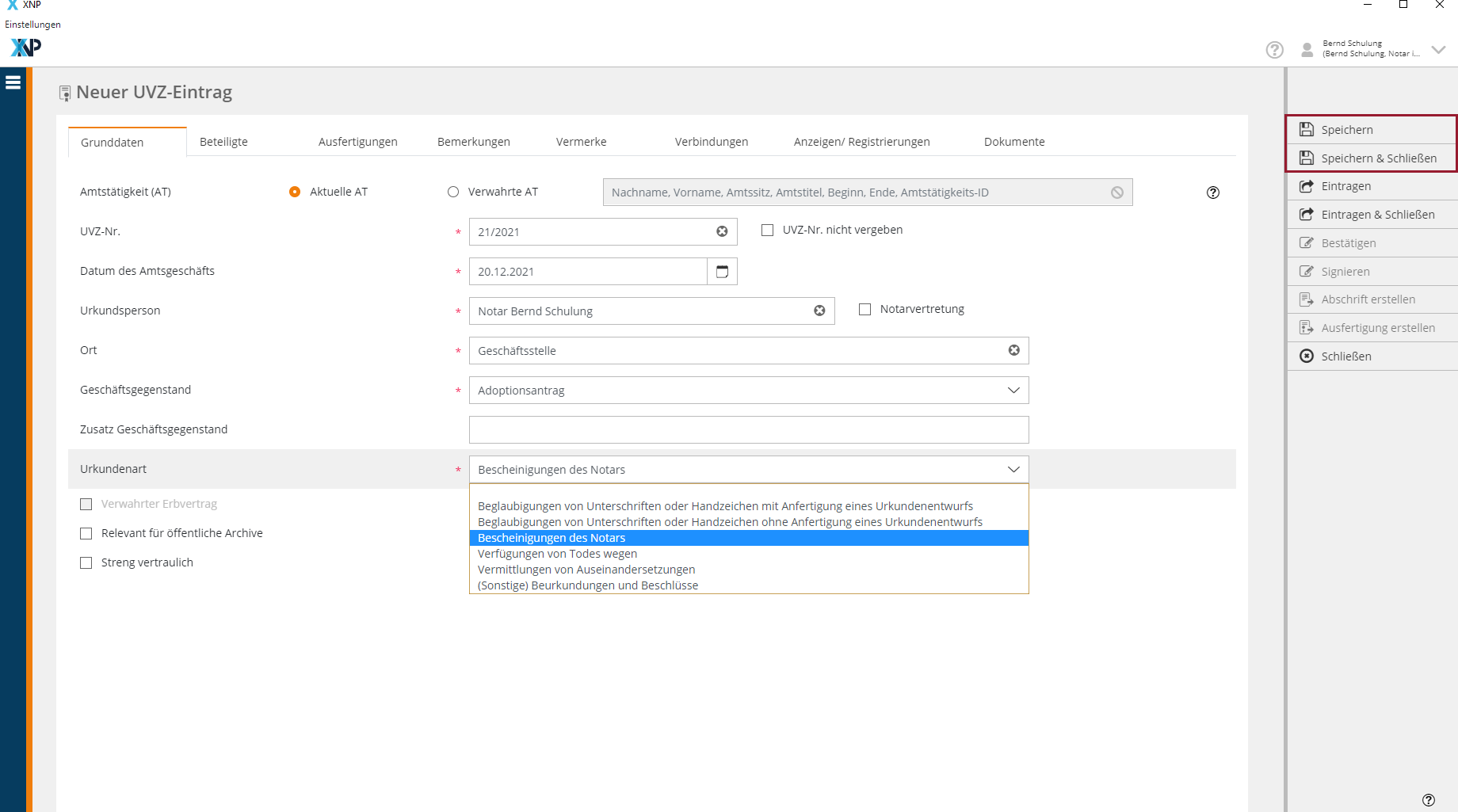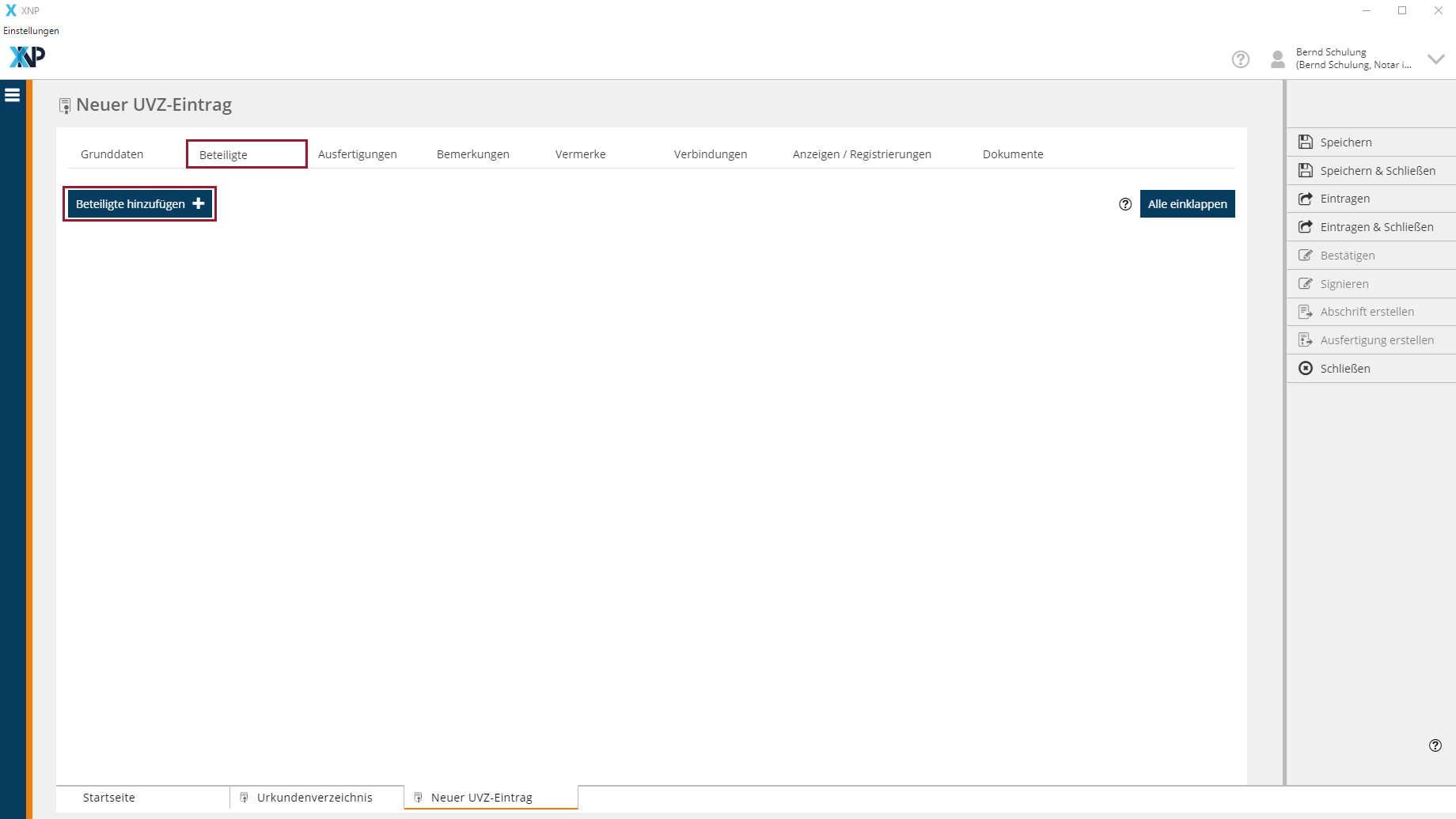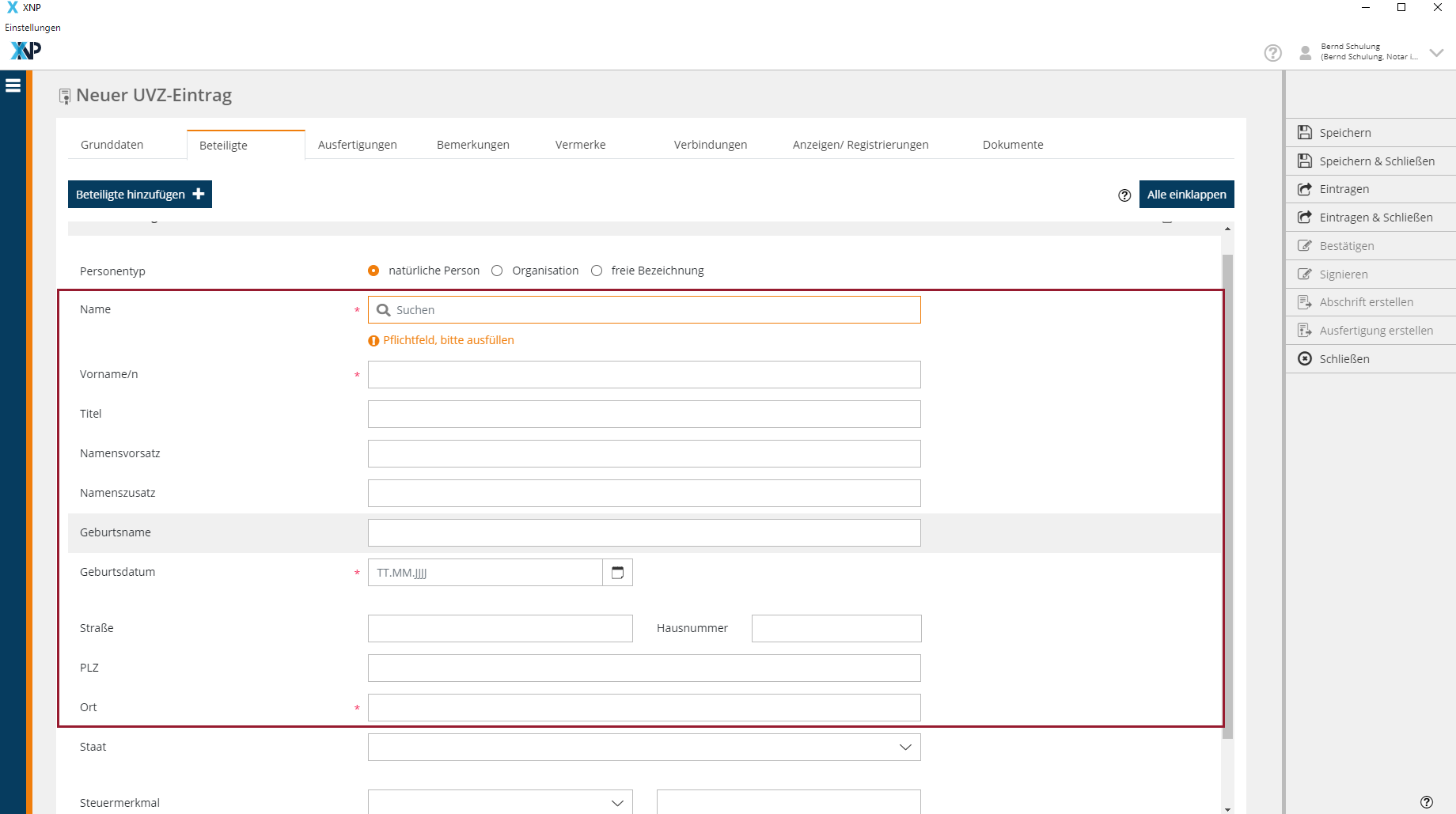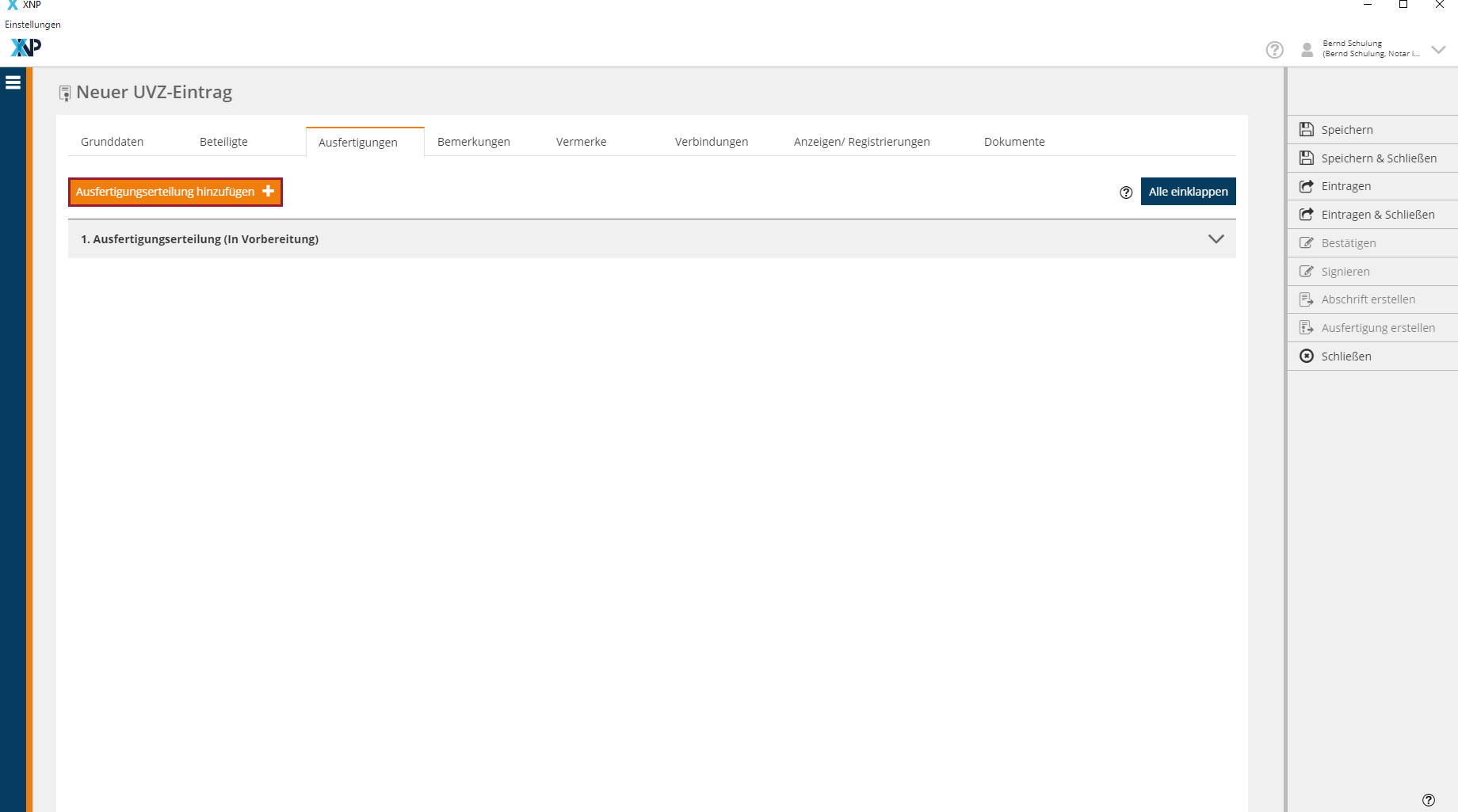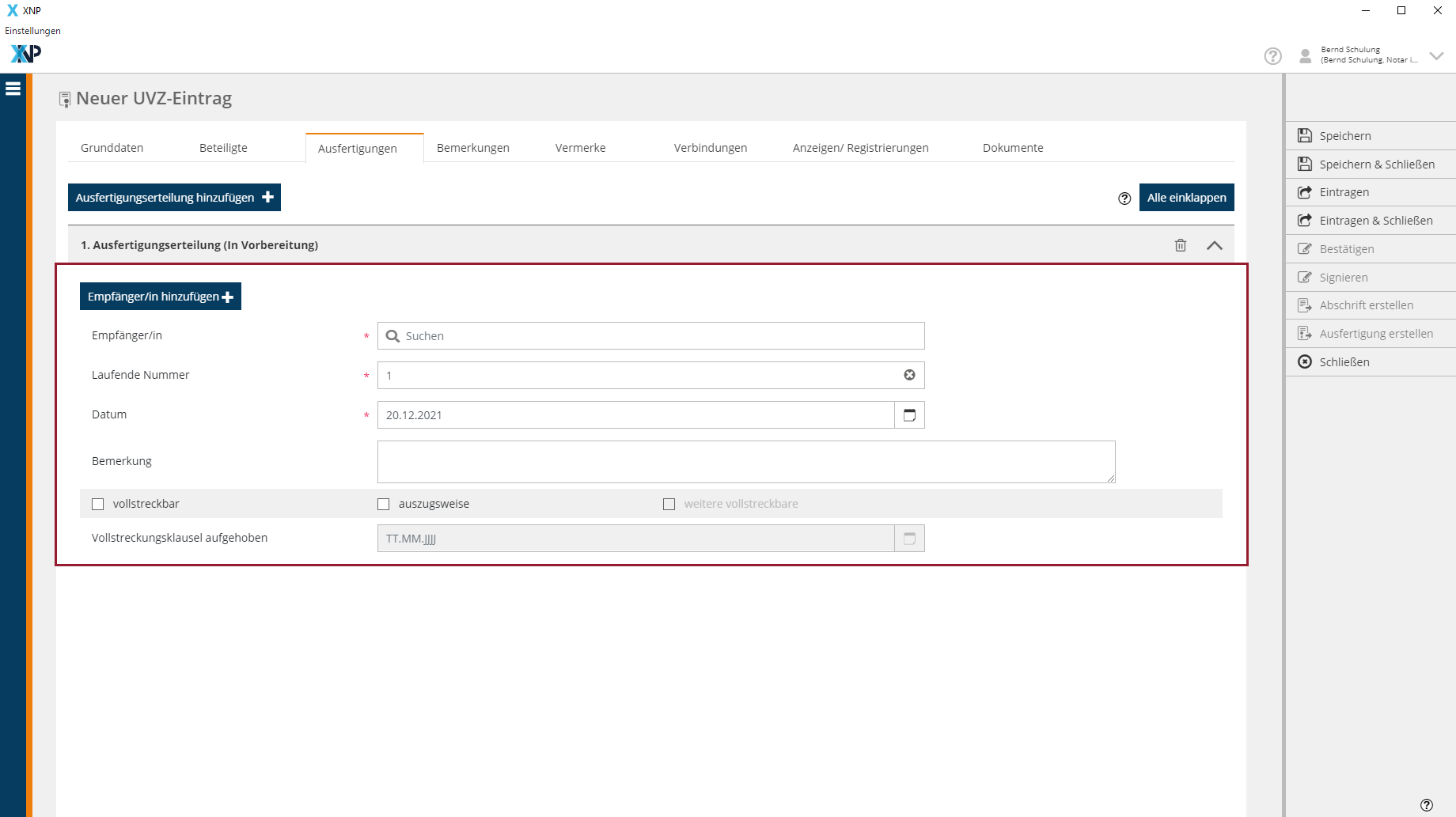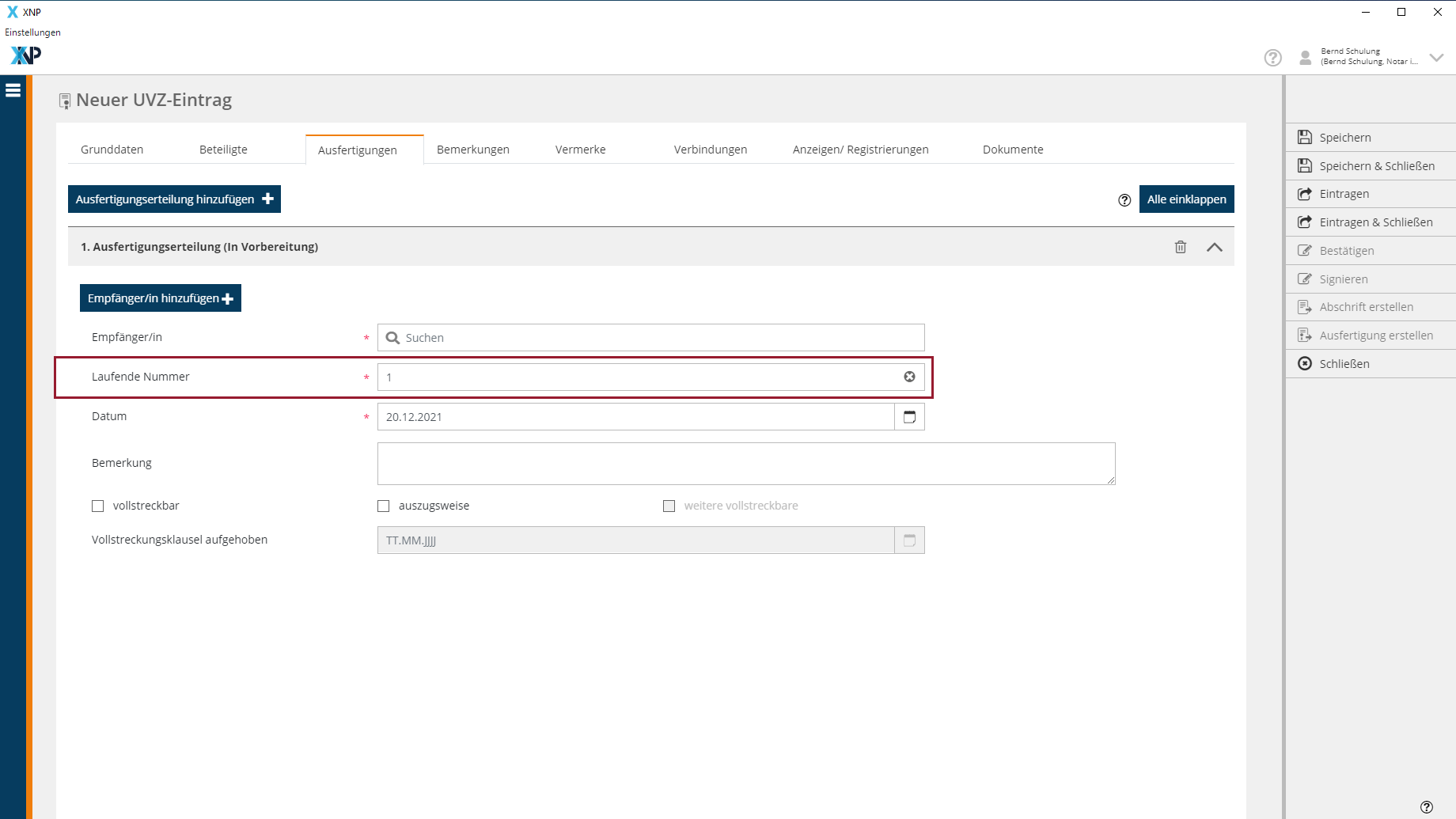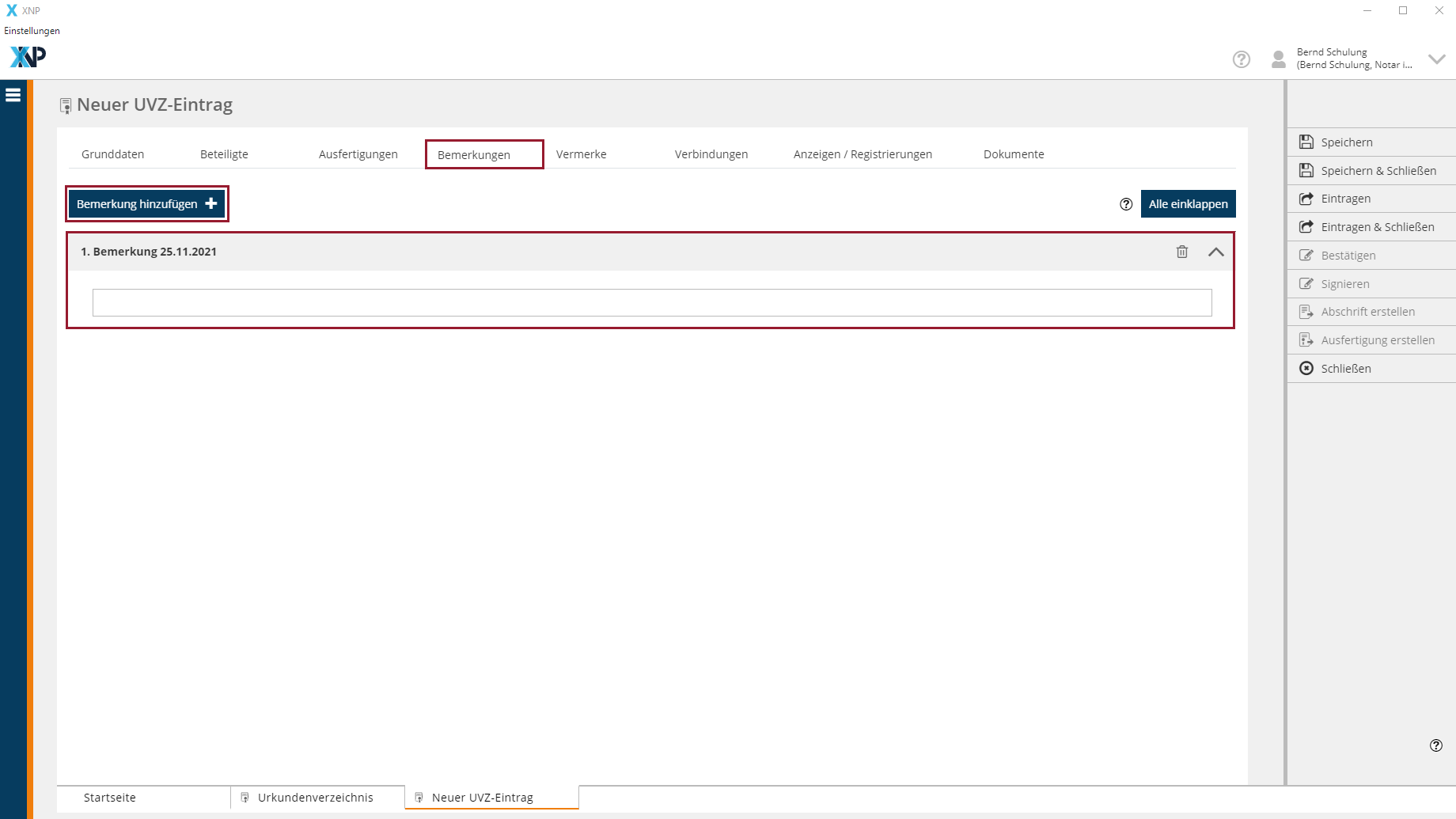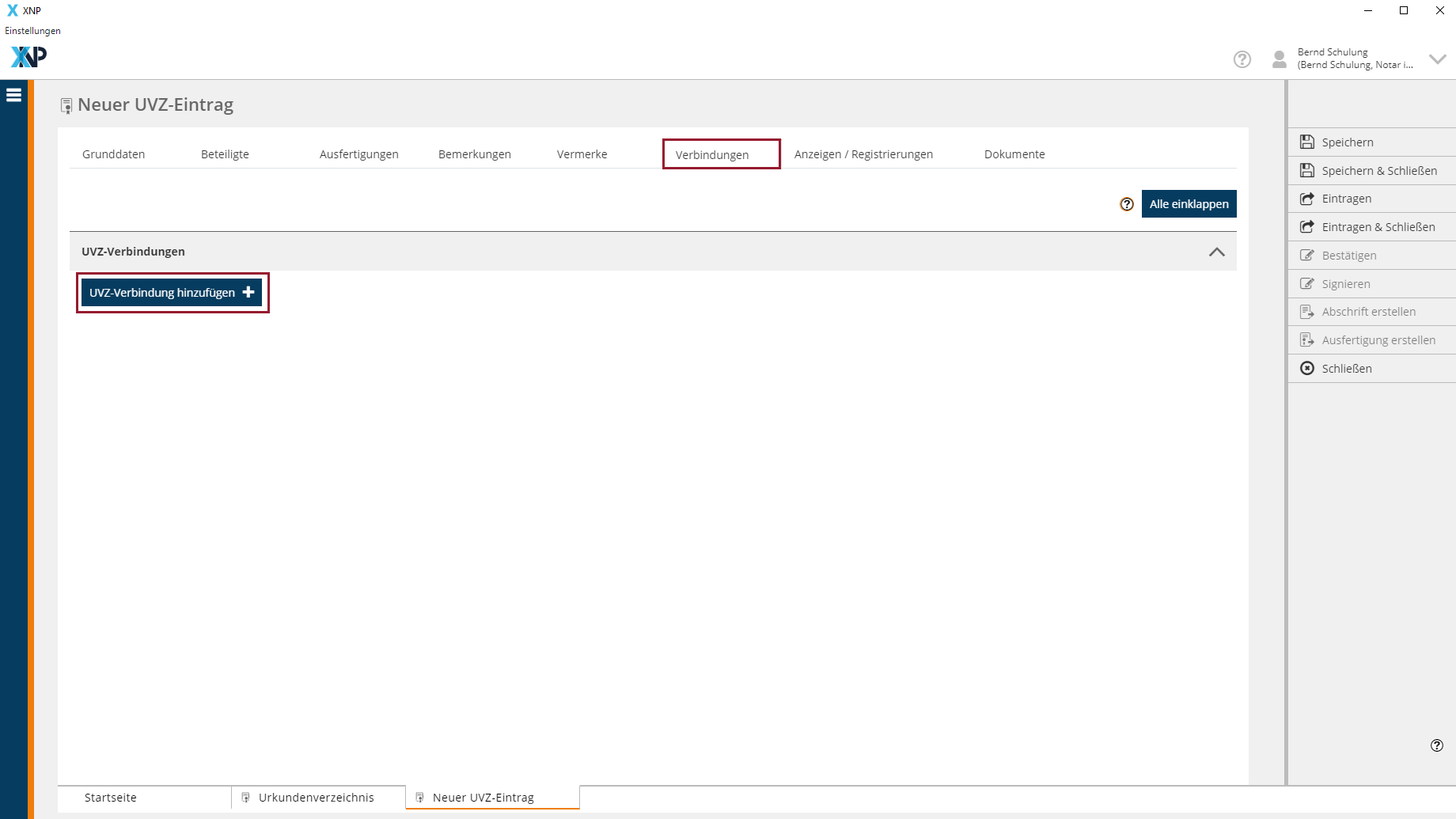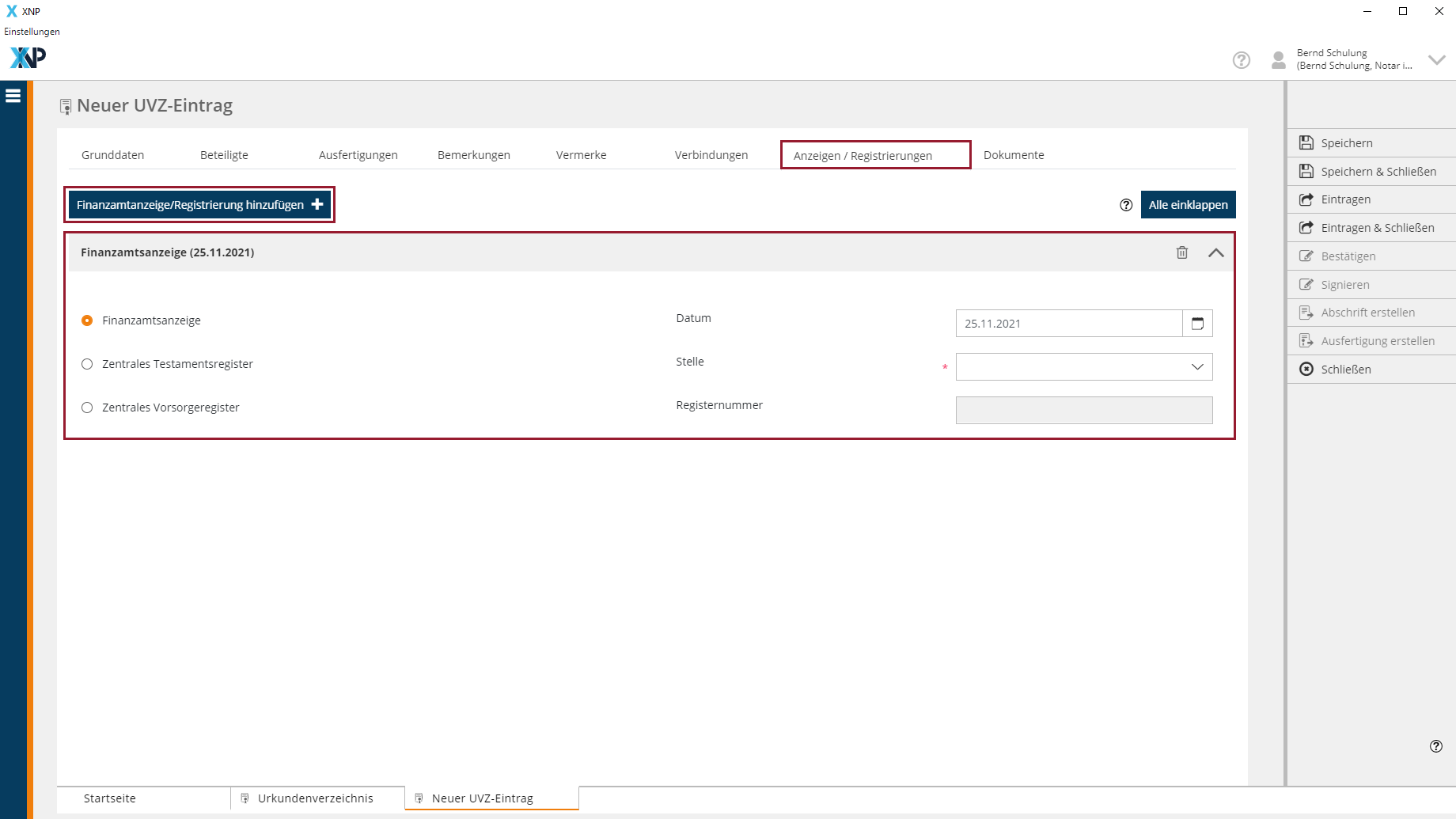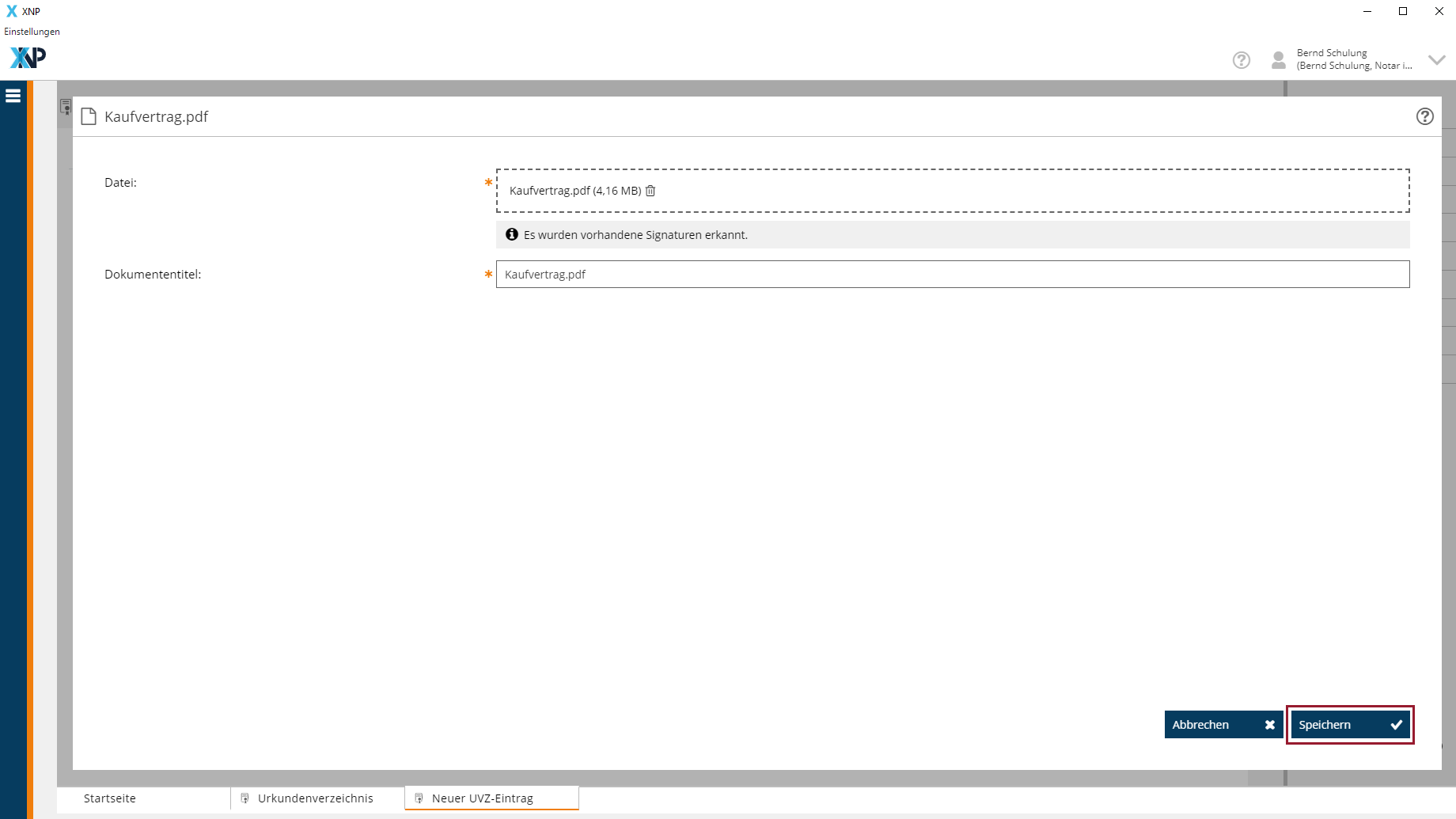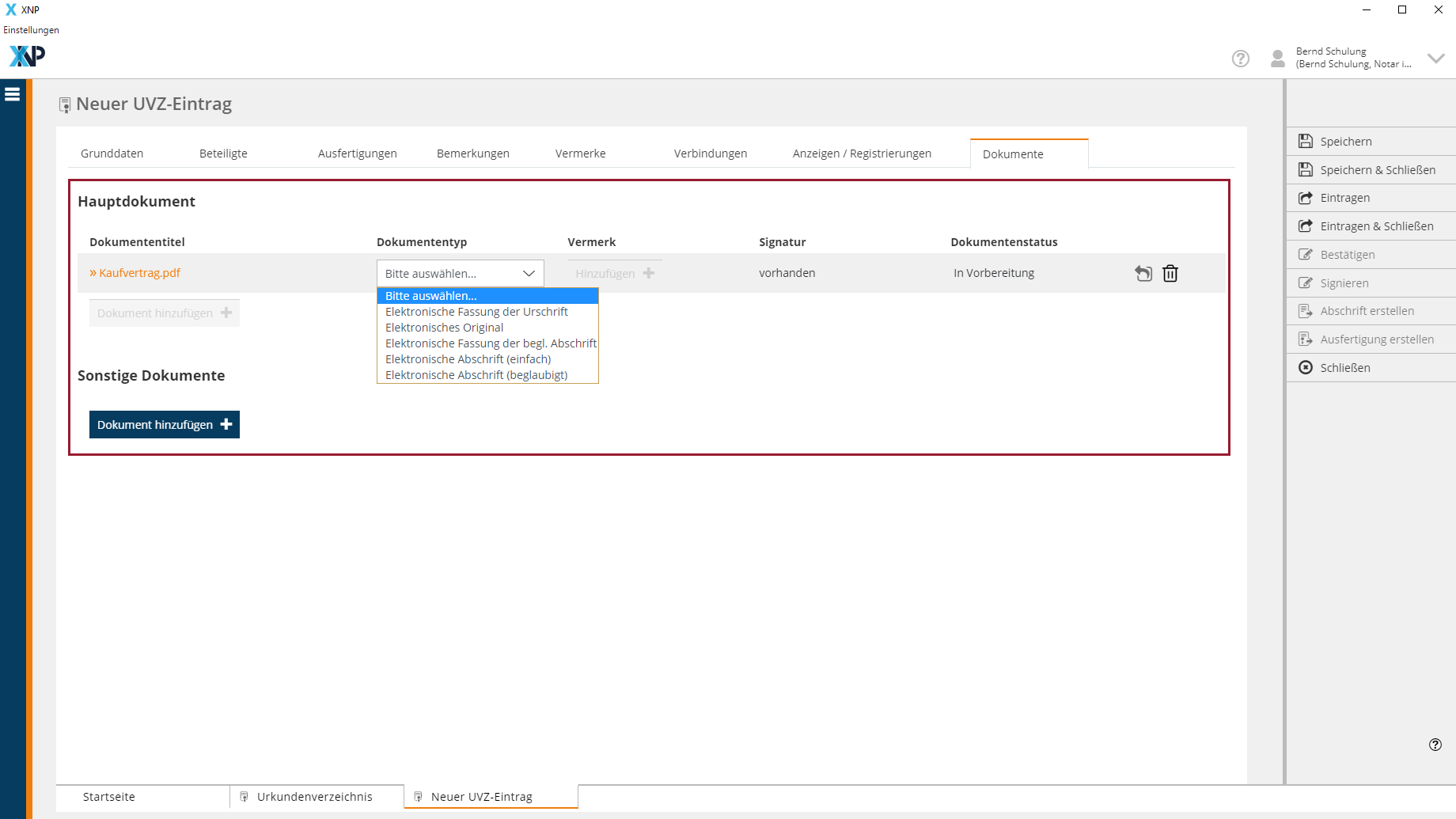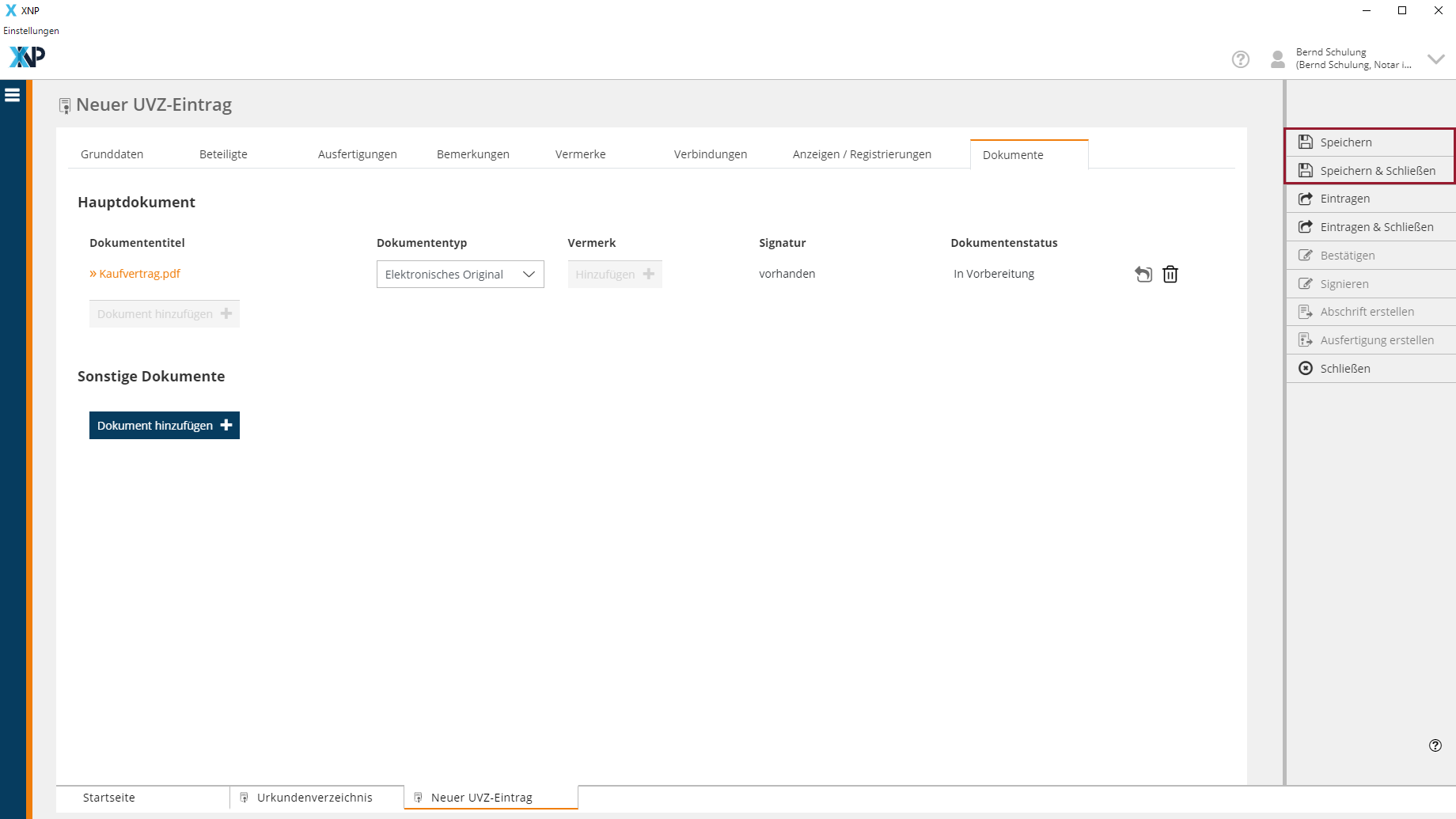UVZ-Eintrag anlegen, speichern und eintragen in acht Schritten
In dieser Schnellanleitung erläutern wir die wichtigsten Schritte zur Anlage, Speicherung und Ersteintragung eines UVZ-Eintrags im Urkundenverzeichnis sowie das Hinzufügen von Dokumenten. Ausführliche Informationen zu den einzelnen Themen finden Sie in den verlinkten Kapiteln.
Speichern oder Eintragen
Beim Anlegen eines UVZ-Eintrags ist zwischen zwei wesentlichen Aktionen zu unterscheiden: Speichern und Eintragen.
Einen neuen UVZ-Eintrag eintragen bedeutet, seine Daten rechtsverbindlich zum Inhalt des Urkundenverzeichnisses zu machen (Status des UVZ-Eintrags -> Eingetragen).
Davon zu unterscheiden ist die bloße Speicherung der Daten. Was gespeichert ist, ist noch nicht rechtsverbindlich in das Verzeichnis eingetragen, sondern dient lediglich der Vorbereitung einer Eintragung (Status des UVZ-Eintrags -> In Vorbereitung).
Vor der Erfassung des ersten UVZ-Eintrags müssen Sie für Ihr Urkundenverzeichnis das UVZ-Nummernformat einstellen. Die Vorgehensweise ist im Artikel UVZ-Nummernformat festlegen beschrieben.
Schnellanleitung UVZ-Eintrag anlegen
Diese Anleitung enthält die wichtigsten Informationen zum Anlegen, Speichern und Ersteintragen eines UVZ-Eintrags in acht Schritten:
Auf der Karteikarte Grunddaten sind zunächst die eintragungspflichtigen Angaben Datum und Ort des Amtsgeschäfts, Urkundsperson, Geschäftsgegenstand und Urkundenart zu erfassen (§ 9 NotAktVV). Detaillierte Informationen zu den einzelnen Datenfeldern finden Sie auch im Kapitel Grunddaten.
- Die Anwendung schlägt zu Beginn der Anlage eines Eintrags automatisch die nächste freie UVZ-Nummer in dem von Ihnen zuvor festgelegten Format vor. Vor der Eintragung des ersten Urkundsgeschäft müssen Sie das Format der UVZ-Nummern für Ihr Urkundenverzeichnis festlegen. Detaillierte Informationen dazu finden Sie im Kapitel UVZ-Nummernformat festlegen. Sollten Sie eine andere Nummer erfassen wollen, können Sie den Vorschlag überschreiben. Beachten Sie dafür die gesonderten Hinweise zur Vergabe von UVZ-Nummern. Im Falle eines falschen Formats oder einer bereits vergebenen UVZ-Nr. werden Warnungen angezeigt. Eine spätere Eintragung ist mit diesen Fehlern nicht möglich. Ebenso werden Sie auf eine Lücke in der Nummerierung hingewiesen. Sollte einmal die Eintragung eines Amtsgeschäfts übersehen worden sein, so erfassen Sie dieses unter der nächsten freien UVZ-Nr. (§ 8 Abs. 2 S. 2 NotAktVV). Ein „Dazwischenschieben“ von Amtsgeschäften und Kennzeichnungen der entsprechenden UVZ-Nr., bspw. mit einem kleinen a, ist nicht möglich.
- Erfassen Sie das Datum des Amtsgeschäfts; das aktuelle Datum wird vorgeschlagen, kann jedoch von Ihnen überschrieben werden.
- Die Urkundsperson ist automatisch mit den erforderlichen Angaben der Amtsperson (§ 11 NotAktVV) vorbelegt, für die Sie aktuell angemeldet sind. Auf die Besonderheiten bei Notarvertretungen gehen wir im Kapitel Grunddaten ein.
- Erfassen Sie den Ort des Urkundsgeschäfts; die Geschäftsstelle wird vorgeschlagen, kann jedoch von Ihnen überschrieben werden (§ 10 NotAktVV).
Wenn die Liste der Geschäftsgegenstände keinen passenden Gegenstand enthält, können Sie Sonstiges auswählen und einen individuellen, passenden Geschäftsgegenstand im Feld Zusatz Geschäftsgegenstand ergänzen. Zu den rechtlichen Rahmenbedingungen dieser Vorgehensweise nach § 13 NotAktVV finden Sie weitere Informationen unter https://www.elektronisches-urkundenarchiv.de/intern/faq unter der Rubrik „Urkundenverzeichnis und Verwahrungsverzeichnis“. Die Liste der Geschäftsgegenstände kann unter Liste der Geschäftsgegenstände Stand 01.01.2022, Version 1.0 heruntergeladen werden.
- Wählen Sie aus der Liste der Urkundenarten die Art der einzutragenden Urkunde aus. Die Erfassung der Urkundenart ist u. a. relevant für die Übersicht der Urkundsgeschäfte, die zum Ende eines Kalenderjahres bei der Präsidentin oder dem Präsidenten des Landgerichts einzureichen ist (§ 7 Abs. 1 DONot).
- Letztlich können Sie den UVZ-Eintrag als verwahrten Erbvertrag (abhängig von der gewählten Urkundenart), relevant für öffentliche Archive und streng vertraulich kennzeichnen. Beachten Sie für diese Kennzeichnungen die näheren Informationen im Kapitel Grunddaten.
- Speichern Sie Ihre Eingaben ggf. über die Aktion Speichern in der Aktionsleiste. Der UVZ-Eintrag erhält den Status In Vorbereitung. Im Status In Vorbereitung können Sie Ihre Eingaben jederzeit über die Aktion Speichern bzw. Speichern & Schließen in der Aktionsleiste zwischenspeichern, um bspw. zu einem späteren Zeitpunkt mit der Anlage fortzufahren.
- Setzen Sie die Anlage des UVZ-Eintrags auf der Karteikarte Beteiligte fort.
Zu einem Eintrag in das Urkundenverzeichnis sind die Beteiligten gemäß §§ 9 Nr. 3, 12 NotAktVV zu erfassen. Beteiligte können neu erfasst oder, sofern sie bereits in einem anderen Urkundenverzeichniseintrag verwendet werden, nachgenutzt werden. Detaillierte Informationen finden Sie auch im Kapitel Beteiligte.
- Wählen Sie den Personentyp natürliche Person, Organisation oder freie Bezeichnung. Der Personentyp freie Bezeichnung ist nur relevant, wenn zu einem UVZ-Eintrag mehr als 20 Beteiligte zu erfassen sind. § 12 Abs. 1 S. 2 NotAktVV lässt für diese Fälle eine zusammenfassende Bezeichnung zu. Selbstverständlich müssen Sie diese zusammenfassende Bezeichnung nicht nutzen und können die Beteiligten auch einzeln zum UVZ-Eintrag erfassen. Die Eingabemaske passt sich dem jeweils gewählten Personentyp an.
- Geben Sie den Namen (bei natürlichen Personen) bzw. die Bezeichnung (bei Organisationen) in das Suchfeld ein. Die Suche startet ab der Eingabe von drei Zeichen. Die Suche erfolgt jeweils getrennt für die drei Personentypen. Möchten Sie bspw. nach einer Organisation suchen, so müssen Sie zunächst auch den Personentyp Organisation auswählen. Sind im Urkundenverzeichnis bereits Personen mit entsprechendem Namen oder Organisationen mit entsprechender Bezeichnung erfasst, so werden Ihnen diese in einer Auswahlliste vorgeschlagen. Bereits im Urkundenverzeichnis erfasste Beteiligte können Sie im Suchfeld (Name oder Bezeichnung) durch Eingabe des Nachnamens, Vornamens, Geburtsnamens oder Geburtsdatums bzw. Bezeichnung oder Registerzeichen suchen.
- Wählen Sie eine bereits erfasste Person aus oder fahren Sie mit der Erfassung einer neuen Person fort.
- Erfassen Sie alle relevanten Daten zur Person. Die nach den Vorgaben der NotAktVV zwingend einzutragenden Daten sind jeweils mit * markiert. Alle anderen Datenfelder sind optional.
- Ist die erfasste Person als Vertreter/in aufgetreten oder wurde sie vertreten, so nehmen Sie zum Abschluss die entsprechende Kennzeichnung durch Auswahl der jeweiligen Checkbox vor (§ 12 Abs. 4 NotAktVV).
- Wiederholen Sie die Schritte ggf. für die Erfassung weiterer Beteiligter.
- Die für eine rechtsverbindliche Eintragung des Eintrags in das Urkundenverzeichnis erforderlichen Mindestangaben sind nun erfasst.
Wird von einer Urkunde eine Ausfertigung erteilt, ist im Urkundenverzeichnis zu vermerken, wem und an welchem Tag sie erteilt wurde und ob es sich um eine vollstreckbare Ausfertigung handelt (§ 15 NotAktVV).
Die Erfassung einer Ausfertigungserteilung ist von dazu berechtigten Nutzern zu bestätigen (§ 20 Abs. 1 Nr. 2 NotAktVV). Die Bestätigung von Ausfertigungserteilungen können Notarinnen oder Notare, aber auch dazu berechtigte Mitarbeitende vornehmen.
Die Erteilung einer Ausfertigung muss nicht zwingend bei der Anlage und Ersteintragung eines UVZ-Eintrags erfasst werden. Sie kann auch noch später zum Eintrag hinzugefügt werden. Weitergehende Informationen zur Ausfertigungserteilung finden Sie im Kapitel Ausfertigungen oder im Erklärfilm "Wie wird eine Ausfertigungserteilung im Urkundenverzeichnis erfasst?".
Beachten Sie, dass eine einmal bestätigte Ausfertigungserteilung nicht mehr gelöscht werden kann. Nach ihrer Bestätigung und Eintragung kann sie bearbeitet werden. Die vorgenommenen Änderungen werden sodann in einem bestätigungspflichtigen Korrekturvermerk dokumentiert (§ 20 Abs. 1 NotAktVV). Lesen Sie mehr im Abschnitt Versehentliche Ausfertigungserteilung im Status Eingetragen.
Eine Ausfertigungserteilung kann nicht für die Urkundenarten Beglaubigungen von Unterschriften oder Handzeichen mit/ohne Anfertigung eines Urkundenentwurfs hinzugefügt werden.
- Erfassen Sie zunächst die Empfängerin oder den Empfänger der Ausfertigung.
- Sie können auf eine als Beteiligte/r des aktuellen UVZ-Eintrags erfasste Person zurückgreifen. Voraussetzung dafür ist, dass der UVZ-Eintrag mit den Beteiligten bereits einmal gespeichert wurde. Sie können außerdem eine/n bereits zu einem anderen UVZ-Eintrag erfasste/n Ausfertigungsempfänger/in verwenden. Geben Sie in das Suchfeld bspw. den Namen (natürliche Person) oder die Bezeichnung (Organisation) ein. Die Suche startet nach Eingabe von mindestens drei Zeichen.
- Ist die Empfängerin oder der Empfänger nicht im Urkundenverzeichnis erfasst, so geben Sie die erforderlichen Angaben in das Textfeld ein.
- Eine fortlaufende Nummer der Ausfertigung wird automatisch vorgeschlagen, kann jedoch bei Bedarf von Ihnen überschrieben werden.
- Erfassen Sie das Datum der Ausfertigungserteilung. Das aktuelle Datum wird vorgeschlagen, kann aber von Ihnen überschrieben werden.
- Geben Sie bei Bedarf eine Bemerkung in das Textfeld ein. Das Feld Bemerkung ist ein Freitextfeld. Hier können sämtliche Hinweise, die für die Erteilung der Ausfertigung maßgeblich sind, aufgenommen werden. Diese Bemerkungen werden im Überblick eines UVZ-Eintrags angezeigt.
- Kennzeichnen Sie die Ausfertigung ggf. als vollstreckbar, auszugsweise oder weitere vollstreckbare Ausfertigung.
- Der Zusatz Vollstreckungsklausel aufgehoben ist für die Anlage eines UVZ-Eintrags in der Regel nicht relevant. Das Feld Vollstreckungsklausel aufgehoben wird nur aktiv, wenn vorher die Checkbox vollstreckbar ausgewählt wird. Bei der Auswahl eines Datums darf dieses nicht in der Zukunft liegen.
- Fahren Sie mit der Anlage des UVZ-Eintrags wie im Abschnitt Beteiligte erfassen (Schritt 9) fort. Haben Sie Eintragen oder Eintragen & Schließen gewählt, werden die erfassten Ausfertigungserteilungen mit der Eintragung direkt bestätigt, sofern Sie als Notarin oder Notar bzw. berechtigter Mitarbeitender angemeldet sind. Der UVZ-Eintrag erhält den Status Eingetragen bzw. wird zur Bestätigung durch einen dafür berechtigten Nutzer bereitgestellt.
- Mit der Eintragung des UVZ-Eintrags werden die erfassten Ausfertigungserteilungen direkt bestätigt, sofern Sie als Notarin oder Notar bzw. berechtigter Mitarbeitender angemeldet sind. Der UVZ-Eintrag erhält den Status Eingetragen bzw. wird zur Bestätigung durch einen dafür berechtigten Anwender bereitgestellt. Der UVZ-Eintrag erhält den Status Zu Bestätigen.
- Sofern zum UVZ-Eintrag weitere Angaben (§ 17 Abs. 2 NotAktVV) aufzunehmen sind, deren Erfassung nicht bereits auf den vorgesehenen Karteikarten möglich ist, können Sie dafür die Karteikarte Bemerkungen nutzen.
- Eine Bemerkung muss nicht zwingend bei der Anlage und Ersteintragung eines UVZ-Eintrags erfasst werden. Sie kann auch noch nach Ersteintragung zum UVZ-Eintrag hinzugefügt werden, ohne dass diese Ergänzung in einem zu bestätigenden Korrekturvermerk zu dokumentieren wäre (§ 20 Abs. 2 Nr. 2 NotAktVV). Ausführliche Informationen zur Erfassung von Bemerkungen haben wir Ihnen im Kapitel Bemerkungen zusammengestellt.
Wird mit der zu erfassenden Urkunde, der Inhalt einer anderen Urkunde berichtigt, geändert, ergänzt oder aufgehoben, so ist auf diese andere Urkunde zu verweisen (§ 17 Abs. 1 NotAktVV). Dieser Verweis wird hergestellt, indem Sie die jeweiligen Urkundenverzeichniseinträge der Urkunden auf der Karteikarte Verbindungen miteinander verbinden.
Stellen Sie vor Erfassung einer Verbindung sicher, dass der zu verbindende UVZ-Eintrag bereits im Urkundenverzeichnis erfasst ist (im Status in Vorbereitung genügt).
Die Verbindung zwischen den UVZ-Einträgen muss nicht zwingend bei Neuanlage und Ersteintragung eines UVZ-Eintrags vorgenommen werden. Sie kann auch noch nach der Ersteintragung erfasst werden, ohne dass diese Ergänzung in einem zu bestätigenden Korrekturvermerk zu dokumentieren wäre (§ 20 Abs. 2 Nr. 2 NotAktVV). Ausführliche Informationen zur Erfassung von Verbindungen haben wir Ihnen im Kapitel Verbindungen zusammengestellt.
- Wechseln Sie auf die Karteikarte Verbindungen.
- Betätigen Sie die Schaltfläche UVZ-Verbindung hinzufügen. Eine leere Eingabemaske wird geöffnet.
- Wählen Sie aus, ob es sich bei der zu verbindenden Urkunde um eine Urkunde aus dem Bestand Ihrer Amtstätigkeit stammt oder ob es sich um eine verwahrte Urkunde handelt.
- Die Vorauswahl Aktuelle AT ist getroffen.
- Für die Auswahl Verwahrte AT geben Sie zusätzlich den Namen der verwahrten Amtstätigkeit in das Feld ein und wählen diese aus der Auswahlliste aus.
- Tragen Sie die UVZ-Nr. des zu verbindenden UVZ-Eintrags in das Suchfeld ein. Das zu verbindende Urkundsgeschäft muss bereits im UVZ erfasst sein.
- Wählen Sie den zu verbindenden Eintrag aus der Liste aus.
- Verlassen Sie das Eingabefeld.
- Die Verbindung wird mit UVZ-Nr., Amtstätigkeit und Geschäftsgegenstand angezeigt. Die Verbindung können Sie über das Kreuz am Ende der Zeile bei Bedarf wieder entfernen.
- Wiederholen Sie die Schritte ggf. für weitere zu erfassende Verbindungen.
Auf der Karteikarte Anzeigen/Registrierungen können Sie zum UVZ-Eintrag die für das Urkundsgeschäft vorgenommenen Anzeigen gegenüber dem Finanzamt oder Registrierungen im Zentralen Testaments- und Vorsorgeregister vermerken (§ 17 Abs. 2 NotAktVV). Diese Angaben sind freiwillig.
Die Erfassung der Anzeige gegenüber dem Finanzamt im Urkundenverzeichnis ersetzt nicht den Vermerk auf der Urschrift (§ 18 Abs. 4 GrEStG).
Angaben zu Anzeigen und Registrierungen können auch noch nach der Ersteintragung vermerkt werden, ohne dass diese Ergänzung in einem zu bestätigenden Korrekturvermerk zu dokumentieren wäre (§ 20 Abs. 2 Nr. 2 NotAktVV). Ausführliche Informationen zur Erfassung von Anzeigen und Registrierungen haben wir Ihnen im Kapitel Anzeigen/Registrierungen zusammengestellt.
Über die Karteikarte Dokumente stellen Sie die für einen UVZ-Eintrag relevanten Dokumente in die elektronische Urkundensammlung ein (§§ 34 ff. NotAktVV). In die elektronische Urkundensammlung sind die Dokumente in elektronischer Form einzustellen, die auch in der Urkundensammlung (in Papierform) zu verwahren sind (§ 34 Abs. 1 NotAktVV).
Ausführliche Informationen finden Sie auch in den Artikeln rund um die elektronische Urkundensammlung (eUSL).
- Klicken Sie auf Datei auswählen. Ihr Dateibrowser öffnet sich. Alternativ können Sie die Datei per Drag&Drop in das Upload-Fenster ziehen.
- Wählen Sie das hinzuzufügende Hauptdokument per Doppelklick aus oder betätigen Sie Öffnen.
- Der Dateibrowser schließt sich, das ausgewählte Dokument wird zum Eintrag hochgeladen und angezeigt.
- Sollte die Datei nicht PDF/A-1b-konform sein, wird ein Hinweis angezeigt. Da für das Hauptdokument das Dateiformat PDF/A-1b zwingend ist, wird mit der Speicherung eine Konvertierung vorgenommen.
- Als Dokumententitel wird der von Ihnen vergebene Dateiname übernommen; dieser kann jedoch bei Bedarf überschrieben werden.
- Betätigen Sie Speichern.
Bitte beachten Sie:
Nur PDF- und TIFF-Dateien können hochgeladen werden.
Mit der Konvertierung einer Datei in das Format PDF/A-1b geht eine bereits vorhandene Signatur verloren.
- Das soeben hinzugefügte Dokument wird angezeigt und kann über den Link zur Bearbeitung geöffnet werden.
- Wählen Sie den Dokumententyp.
Je nach ausgewähltem Typ benötigt das Dokument einen Vermerk und/oder eine Signatur. - Sofern für den ausgewählten Dokumententyp erforderlich, wählen Sie Hinzufügen, um einen Vermerk anzufügen.
Stellen Sie Ihren Vermerk durch Auswahl von Textvorlagen wie gewünscht zusammen oder bearbeiten Sie den Text. - Fügen Sie den Vermerk mit Anfügen hinzu.
- Wiederholen Sie die Schritte ggf. mit sonstigen, zum UVZ-Eintrag hinzuzufügenden Dokumenten.
Die Textvorlagen der Übereinstimmungs- und Beglaubigungsvermerke können Sie bearbeiten. Gehen Sie dazu wie in diesem Artikel der XNotar-Onlinehilfe beschrieben vor.
Die Anlage eines UVZ-Eintrags können Sie auf zwei Wegen abschließen: Sie können die erfassten Daten zunächst speichern oder den Eintrag mit allen relevanten Daten direkt in das Urkundenverzeichnis eintragen.
UVZ-Eintrag speichern
Möchten Sie die erfassten Daten sichern, so können Sie den UVZ-Eintrag jederzeit speichern. Ausführliche Informationen erhalten Sie auch im Kapitel UVZ-Eintrag anlegen und speichern.
Beachten Sie, dass gespeicherte Daten noch nicht rechtsverbindlicher Inhalt des Urkundenverzeichnisses sind, sondern lediglich der Vorbereitung einer Eintragung dienen. Nach seiner Speicherung erhält der UVZ-Eintrag den Status In Vorbereitung und zeigt damit an, dass er noch nicht in das Verzeichnis eingetragen wurde.
- Speichern Sie Ihre Eingaben über die Aktionen Speichern oder Speichern & Schließen in der Aktionsleiste.
- Die erfassten Daten werden gespeichert.
- Der UVZ-Eintrag erhält den Status In Vorbereitung.
- Bei Speichern bleibt der Bearbeitungsmodus geöffnet.
- Speichern & Schließen schließt den Bearbeitungsmodus. Der Eintrag steht für die spätere Fortsetzung der Bearbeitung oder Eintragung in der Übersicht Urkundenverzeichnis bereit.
UVZ-Eintrag eintragen
- Nachdem alle notwendigen Daten erfasst wurden (Schritte 1 bis 6), können Sie die Anlage durch die rechtsverbindliche Eintragung in das Urkundenverzeichnis abschließen. Erst mit ihrer Eintragung werden die Daten zum rechtsverbindlichen Inhalt des Urkundenverzeichnisses.
- Die Eintragung in das Urkundenverzeichnis kann von der Notarin oder dem Notar sowie von Mitarbeitenden mit entsprechender Berechtigung vorgenommen werden. Weitere Informationen erhalten Sie im Kapitel UVZ-Eintrag eintragen.
Nach der Eintragung eines UVZ-Eintrags können weiterhin Änderungen vorgenommen werden. Jede Änderung eines bereits eingetragenen Urkundenverzeichniseintrags, soweit es sich nicht nur um das Hinzufügen von Angaben im Sinne des § 9 Nr. 8 NotAktVV handelt, wird systemseitig in einem bestätigungspflichtigen Korrekturvermerk dokumentiert. Der Vermerk ist von der Notarin oder dem Notar zu bestätigen. Nähere Informationen zur Bearbeitung eines bereits eingetragenen UVZ-Eintrags finden Sie im Kapitel UVZ-Eintrag bearbeiten und im Erklärfilm "Wie wird ein UVZ-Eintrag im Status Eingetragen bearbeitet und daraufhin der Korrekturvermerk bestätigt?".
- Überprüfen Sie ggf. die zuvor auf den Karteikarten erfassten Daten auf Vollständigkeit und Richtigkeit sowie die hinzugefügten Dokumente.
- Tragen Sie den UVZ-Eintrag mit den Aktionen Eintragen oder Eintragen & Schließen rechtsverbindlich in das Urkundenverzeichnis ein.
- Der Status des UVZ-Eintrags aktualisiert sich auf
- Eingetragen, sofern keine Ausfertigungserteilungen erfasst wurden oder Sie die Berechtigung zum Bestätigen der Ausfertigungserteilungen haben.
- Zu Bestätigen, sofern Ausfertigungserteilungen erfasst wurden und Sie keine Berechtigung zum Bestätigen dieser haben.
- Zu Signieren, sofern der UVZ-Eintrag zu signierende Dokumente enthält.
- Beim Eintragen & Schließen schließt sich der Bearbeitungsdialog und der eingetragene UVZ-Eintrag ist in der Übersicht des Urkundenverzeichnisses aufgeführt.
- Enthält der UVZ-Eintrag Dokumente, für die keine Signatur erforderlich ist, werden diese direkt in die elektronische Urkundensammlung hochgeladen.
Bei fehlenden Pflichtangaben schlägt die Eintragung des UVZ-Eintrags fehl. Fehlende Pflichtangaben werden mit einem Ausrufezeichen an der betreffenden Karteikarte sowie dem betreffenden Datenfeld gekennzeichnet. Ergänzen Sie die fehlende Angabe und wiederholen Sie die Eintragung.